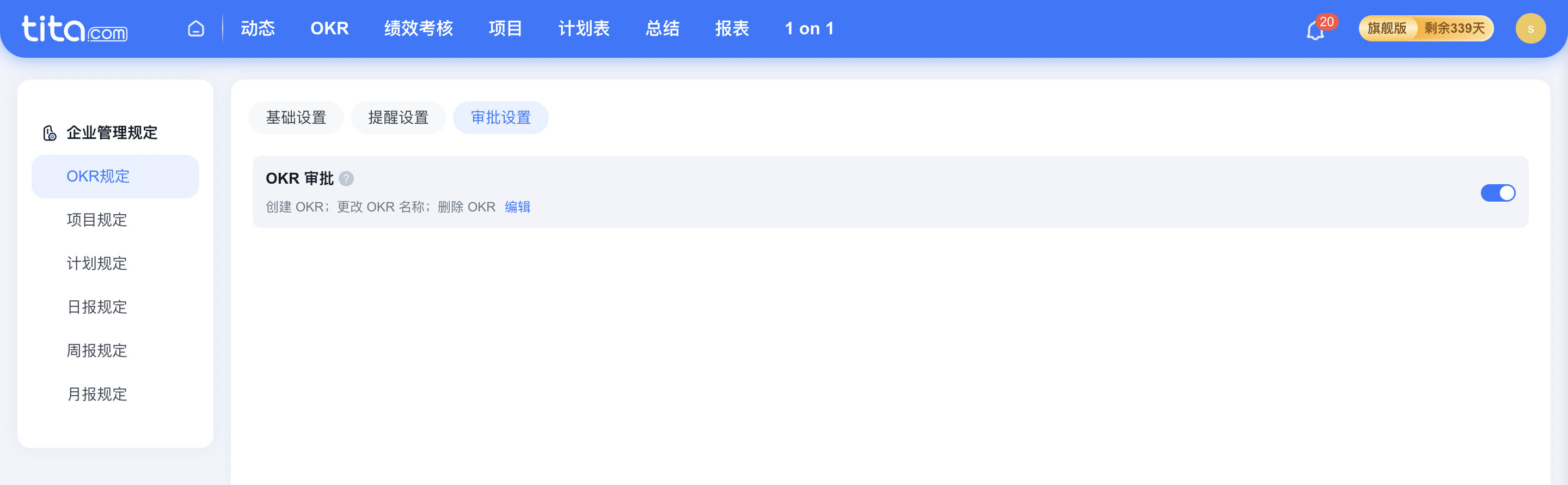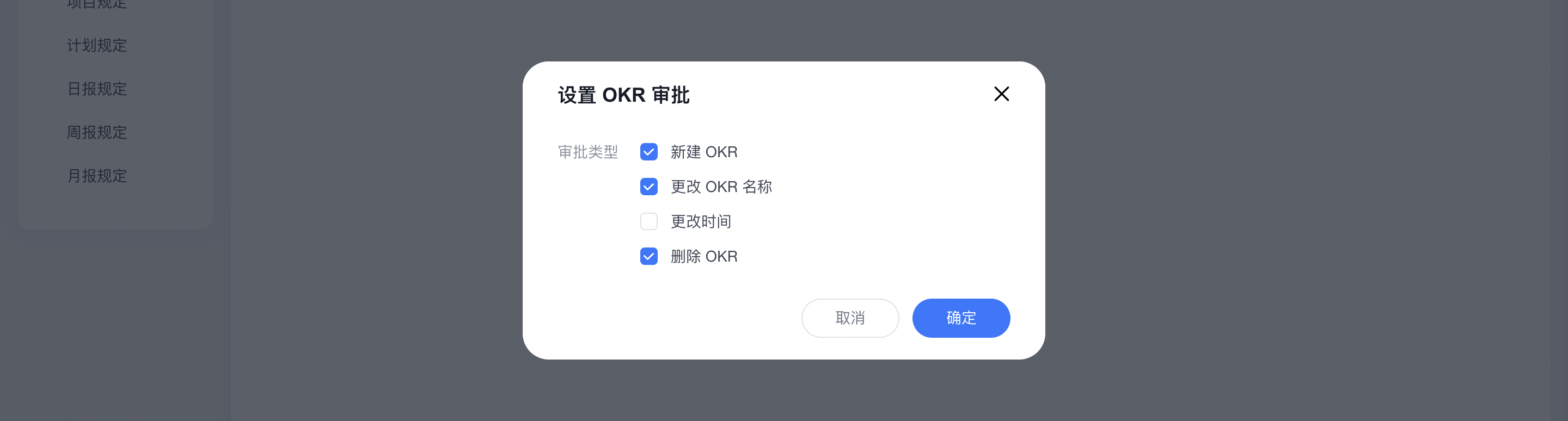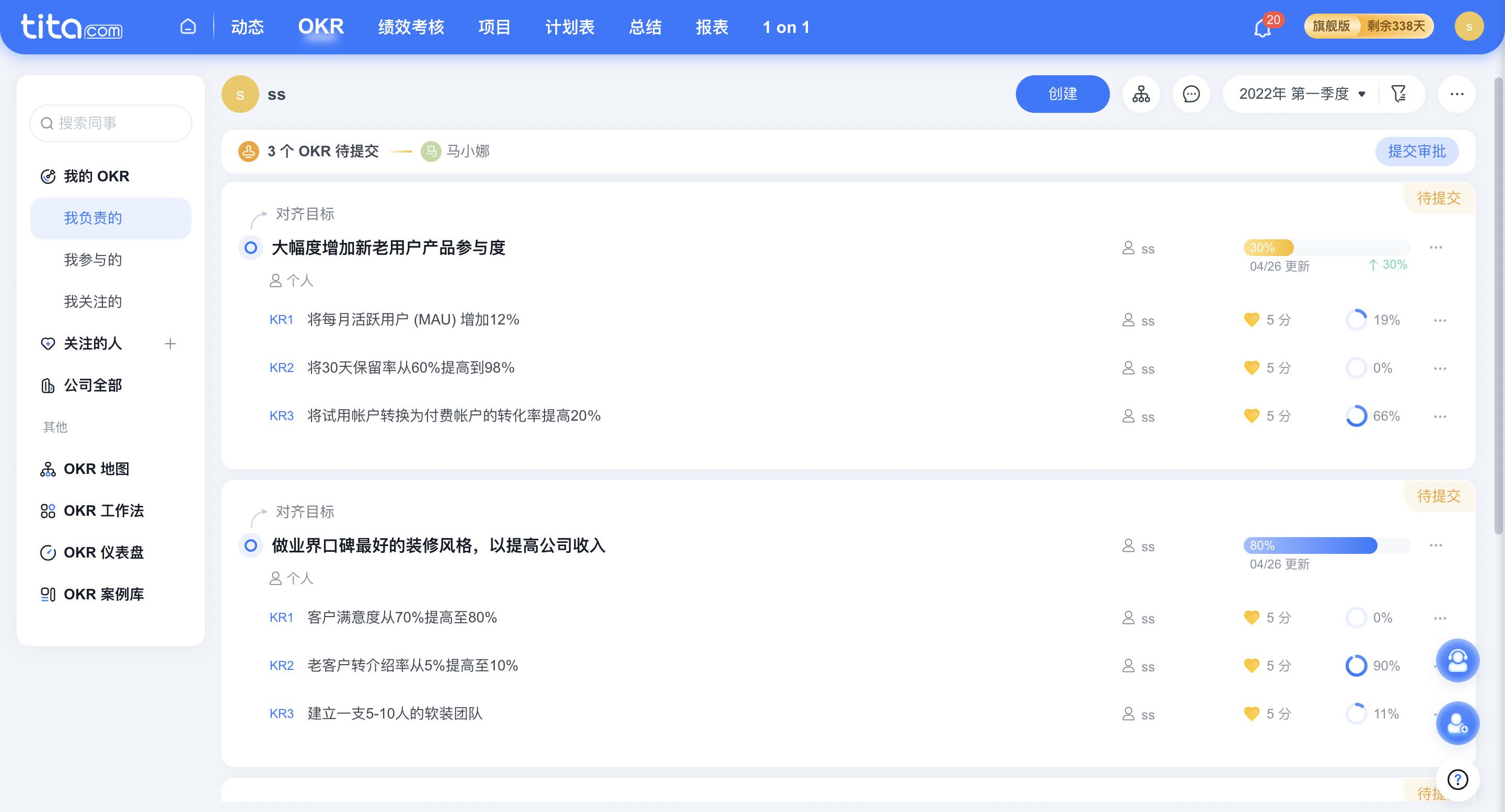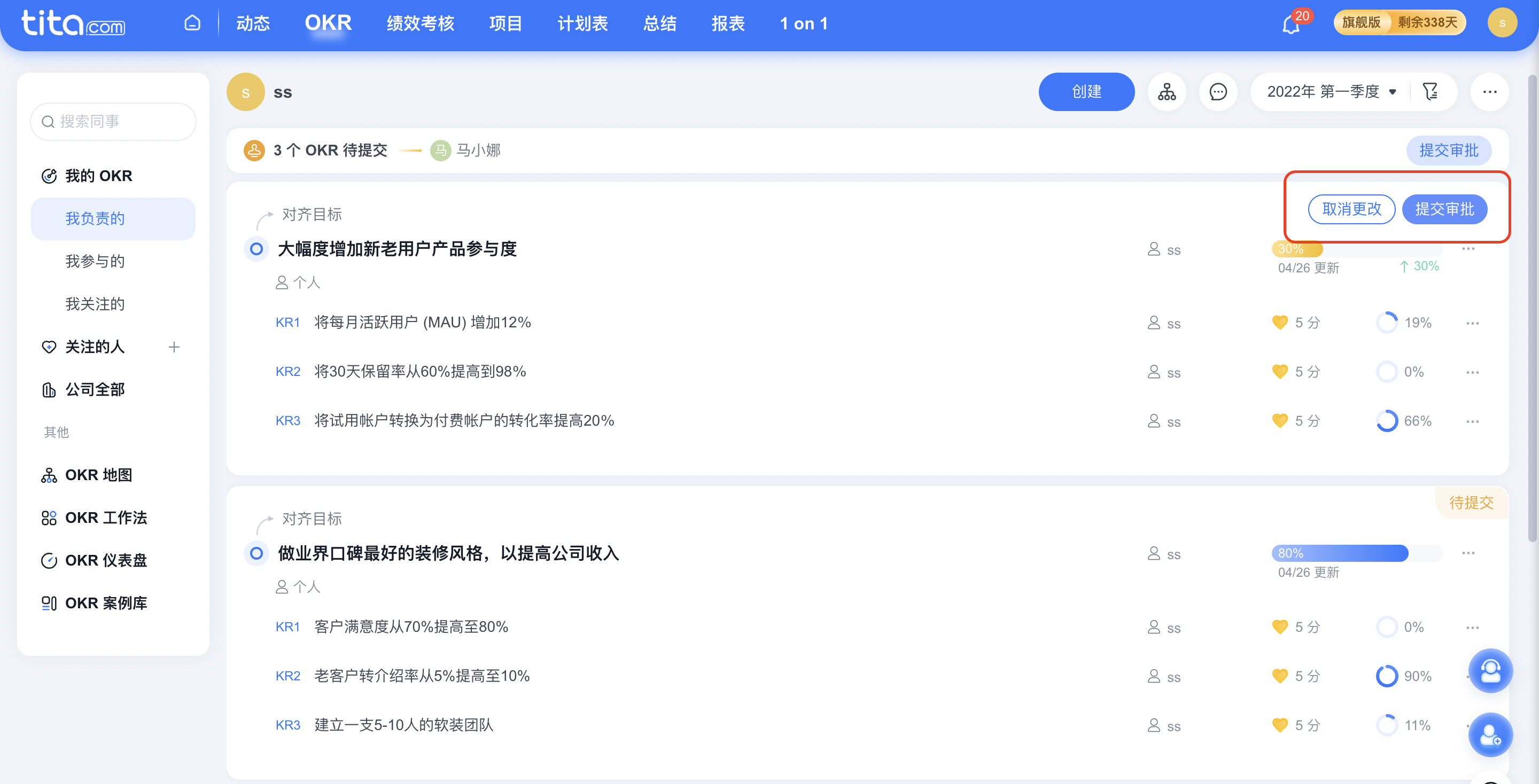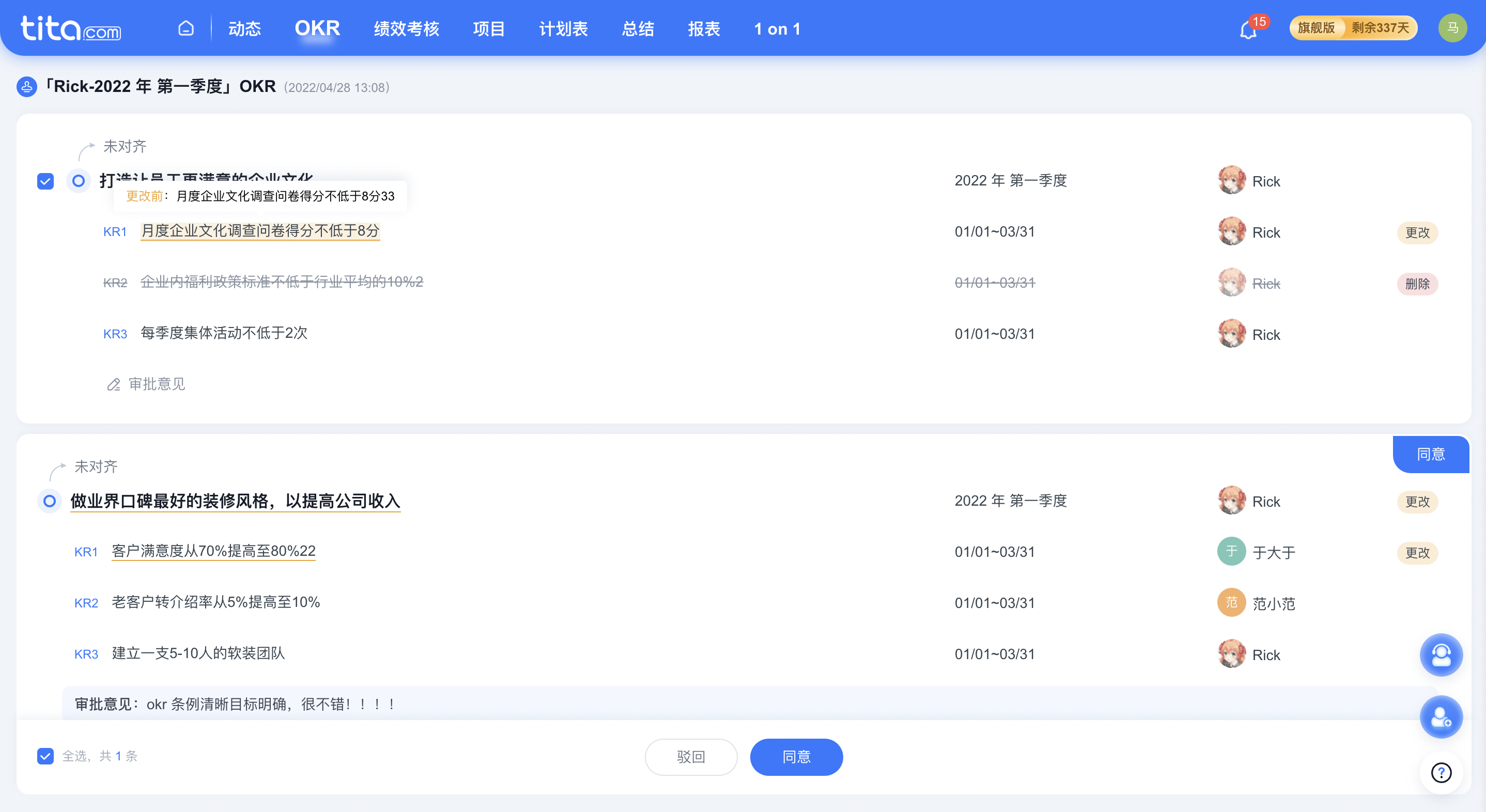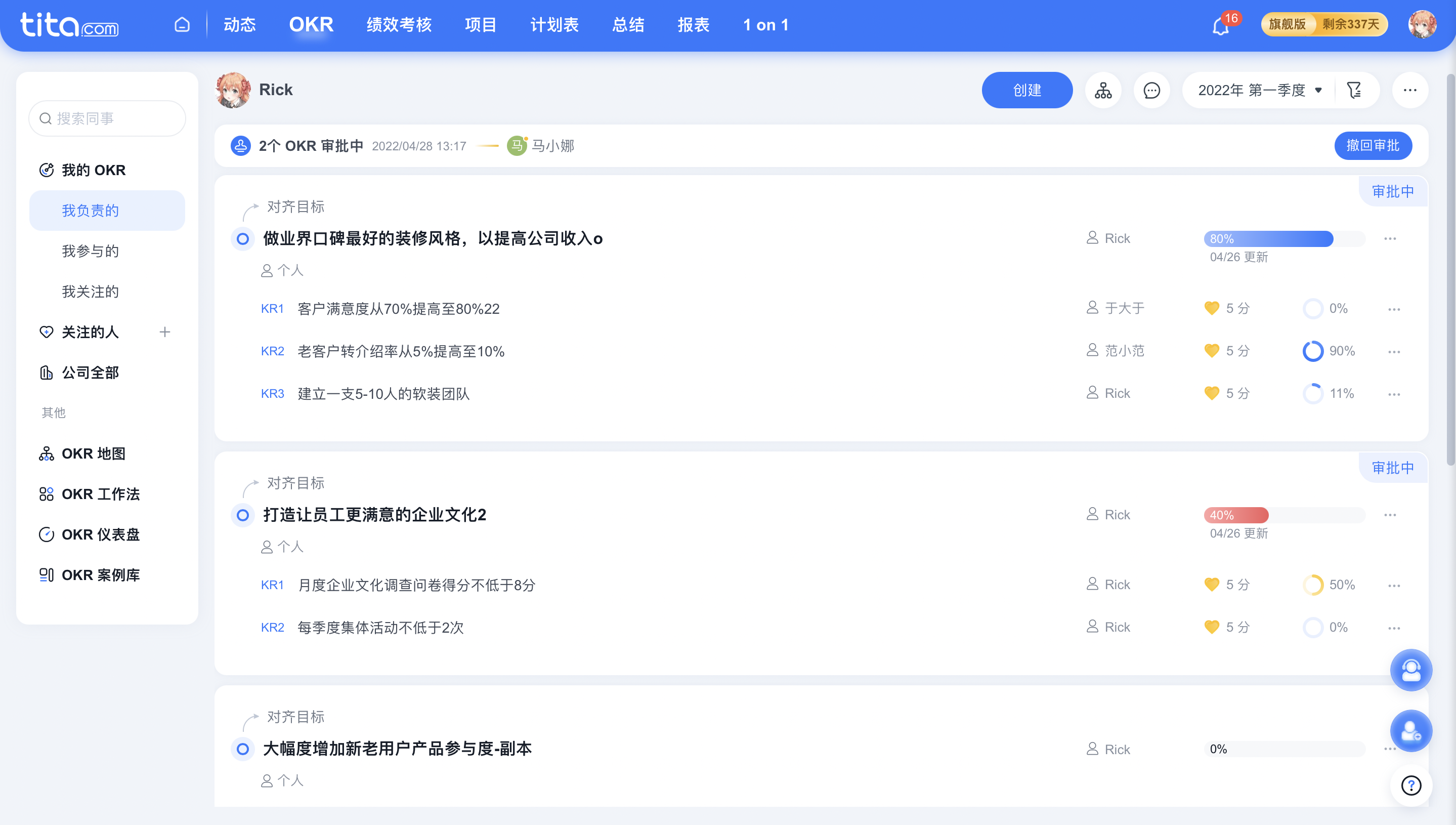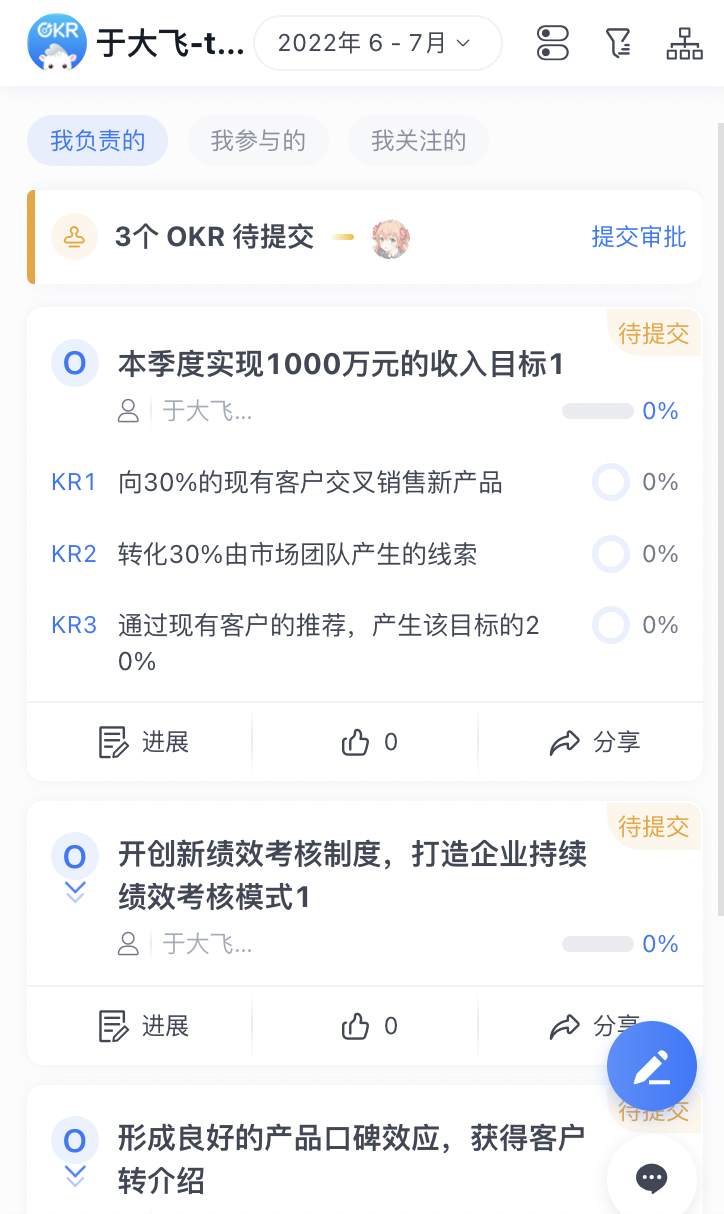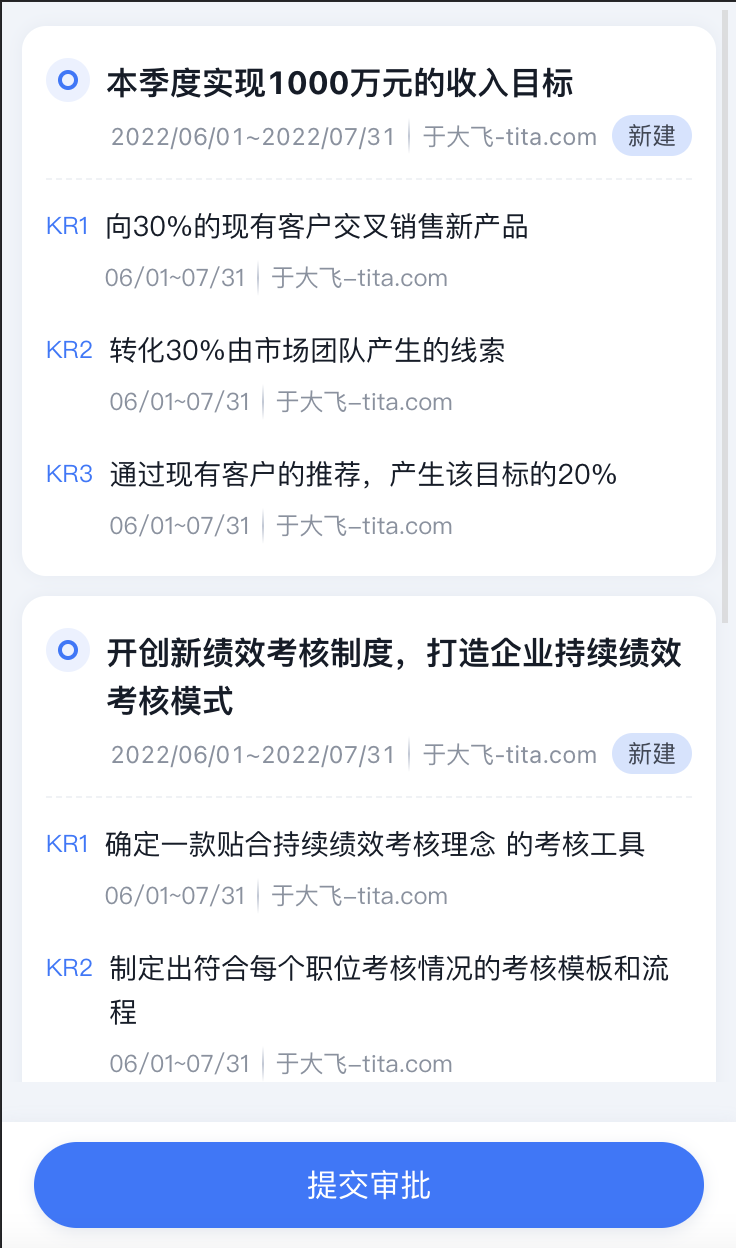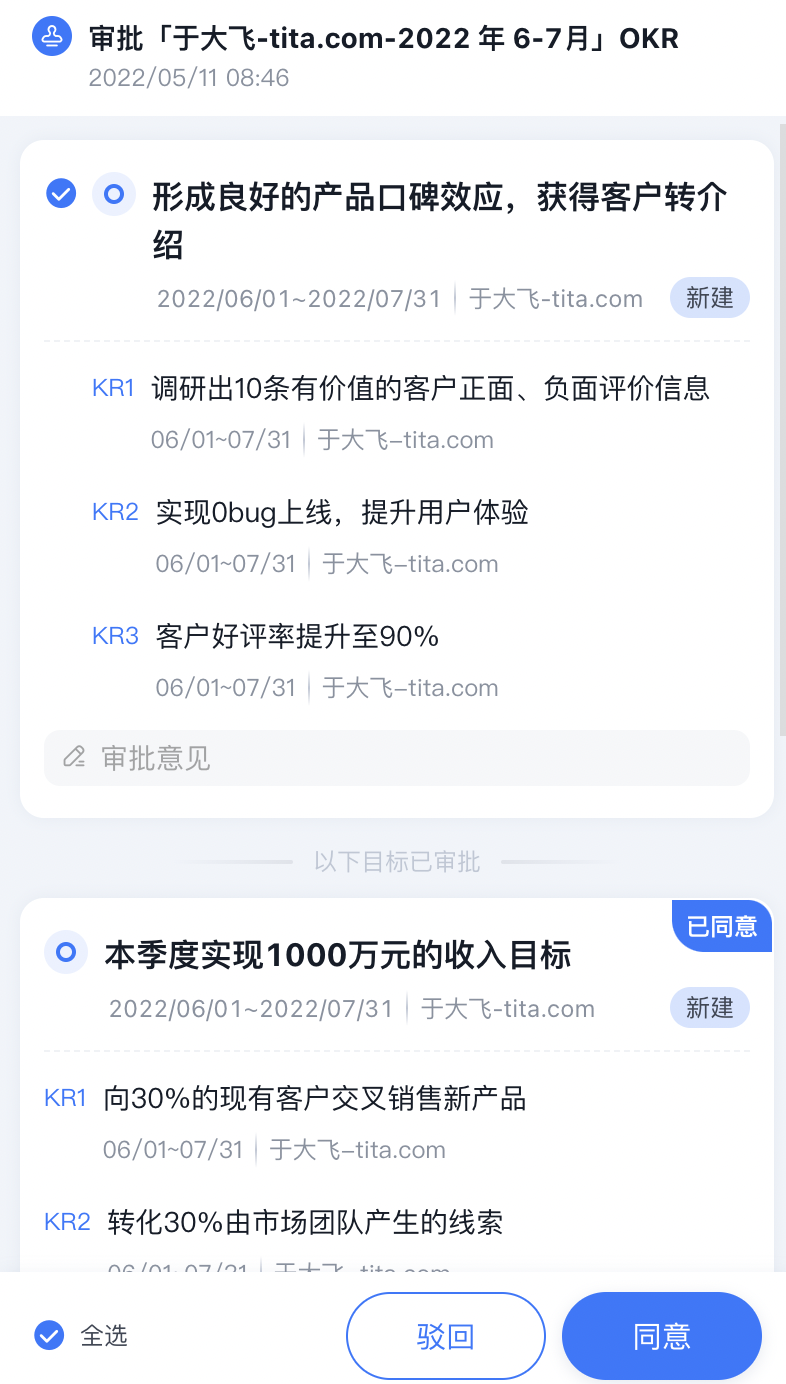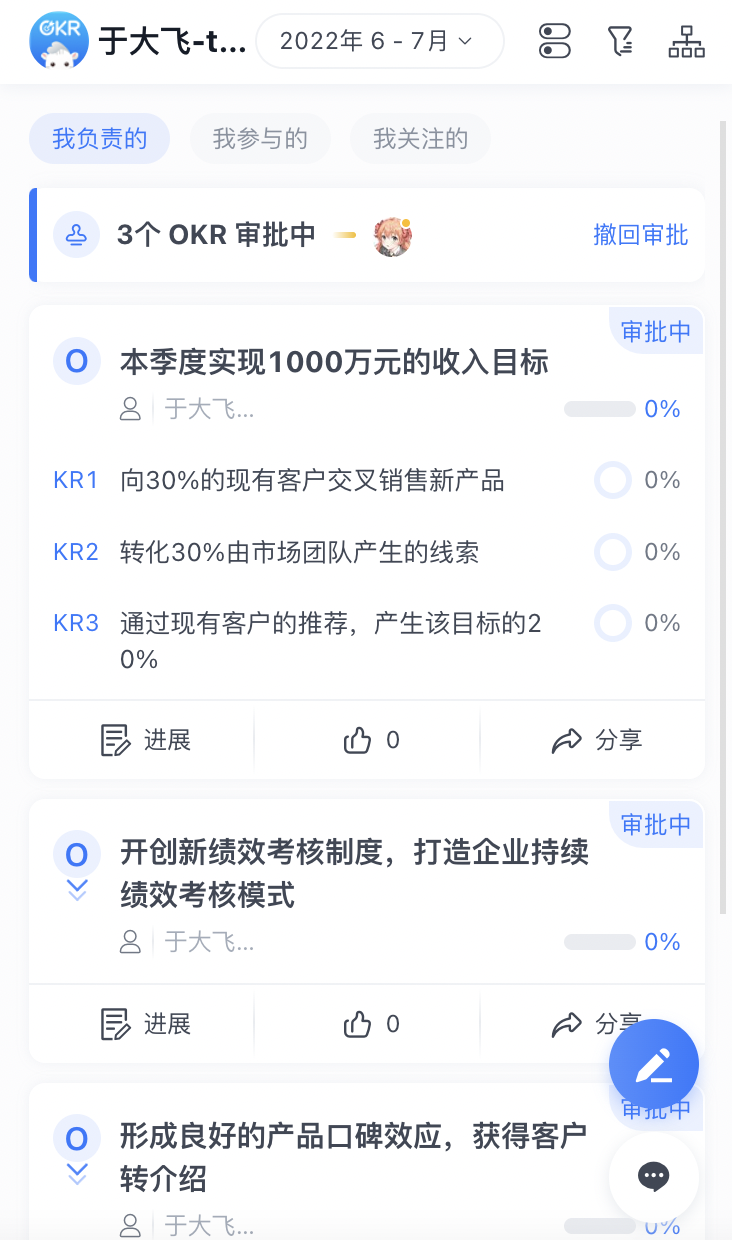如何使用 OKR 审批?
一、 如何开启 OKR 审批?
- 超管、目标管理员、老板/助理可在企业管理规定中-OKR规定-审批设置中开启 OKR 审批
- 我们提供了四种 OKR 审批类型,包括:新建 OKR、更改 OKR 名称、更改时间与删除 OKR(操作包含对目标与关键成果)
二、开启 OKR 审批后有什么影响?
勾选了【新建 OKR】
- 新建的 OKR 卡片右上角出现上出现【待提交】标示,顶部出现待提交 OKR 的数量统计,需提交给「直接上级」进行审批
勾选了【更改 OKR 名称】【更改时间】
更改通过审批的 OKR 的名称与时间时,同样需要提交审批;但对于不想进行更改的 OKR,还可以点击【取消变更】,恢复到之前通过审批的版本;
勾选了【删除 OKR】
- 对已通过审批的 OKR 进行删除时,会自动提交给上级审批
上级审批页面
下级提交 OKR 提交审批后,上级将会收到「待办」点击进行审批
审批人可以在「审批页」中看到变更的细节并与之前版本的对比(黄色高亮提示),并有变更类型的标签进行提示;
审批人勾选 OKR 进行【同意】与【驳回】操作,当对此条 OKR 有额外的批注时可点击「审批意见」打开输入框填写(选填);
提交审批后有什么变化?
提交审批过后,OKR 卡片上的「待提交」将变为「审批中」,如想再次修改可进行【撤回审批】;
- 审批通过后,OKR 卡片无审批标示;
- 如果新建的 OKR 提交被驳回,则目标会再次显示「待提交」
三、移动端同步支持OKR审批
- 对 OKR 进行审批设置规定的审批项变更时变为「待提交」状态,需要提交给上级审批
- 点击顶部【提交审批】后进入提交页产看变更详尽,并可进行提交
- 提交后,审批人可收到待办,点击进入此审批页;可输入审批意见进行同意与驳回
- 对不想审批或需要再修改的 OKR,负责人也可对「审批中」的 OKR 进行【撤回审批】
- 审批通过后,OKR 卡片上无标示,为正常状态
三、其它常见问题
1.管理员是否可以审批任务?
答:仅直接上级可以审批下属 OKR。
2.无上级时任务需审批时该怎么办?
答:无上级时提交 OKR 审批将自动通过。
3. 提交 OKR 审批后为什么提示「暂无上级,OKR 审批将自动通过」提示?
答:OKR 审批功能使用时,负责人存在上级,后修改了人员关系没有了上级,负责人再进行审批操作(提交、撤销)审批状态将自动通过。